Internet
Cómo compartir enlaces en Chrome que llevan al texto resaltado de una web
La nueva función de Chrome para compartir búsquedas de texto en una web
Publicidad
Una de las grandes ventajas de estar permanentemente
conectados a la red es la actualización constante de nuestras aplicaciones y
funciones. No hay día que nuestros dispositivos no reciban una nueva versión en
la que se corrigen fallos, se actualizan funciones o se añaden nuevas. Como en
el caso de Google Chrome, en su última actualización, la versión 90, incluye
nuevas funciones muy interesantes entre las que se encuentra la que a
continuación te vamos a contar.
Cómo generar un enlace a un texto destacado en Google Chrome
Algo muy habitual en nuestro día a día es compartir una página web o un recorte de texto con información que nos ha parecido interesante a través las aplicaciones de mensajería. Ahora además tenemos la opción de seleccionar aquella parte del texto que nos parece más relevante y compartir dentro del contexto en el que se encuentra, dando sentido general a la información que estamos compartiendo. Está última función solo está disponible por el momento en la versión desktop de Google Chrome tanto en Windows, Linux y MacOS. En las versiones móviles, aunque no podemos crear estos enlaces, sí tenemos la posibilidad de abrir y ver el texto destacado.
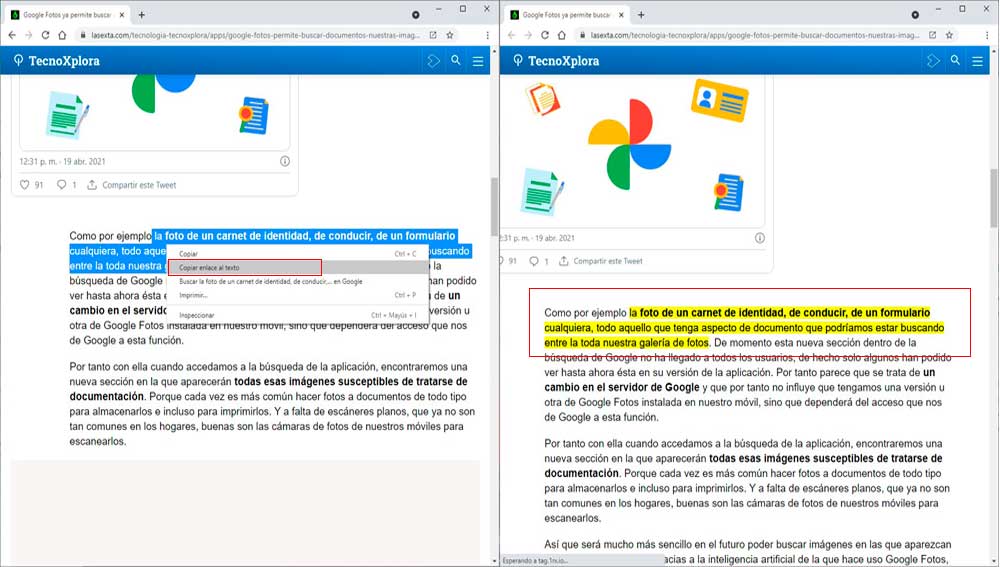
Hasta ahora, podíamos compartir una página web copiando de
la barra de dirección del navegador el enlace y pegando por ejemplo como texto
en cualquier aplicación de mensajería. Pero únicamente podíamos enviar la
página sin descartar nada. Antes de integrar la función en esta nueva versión,
los desarrolladores de Google crearon una extensión con la que podíamos
destacar texto y enviar el enlace, pero había que añadirla de forma
experimental con riesgo para la estabilidad del sistema. Pero con esta nueva
función integrada, su uso es totalmente fiable. Para ello:
- En la página web deseada, selecciona el texto que quieras destacar y enviar.
- Pulsa con botón derecho para desplegar el menú flotante y selecciona “copiar enlace al texto”
- De este modo el texto se guarda en el portapapeles y al pegarlo para compartirlo se genera en el enlace.
Al receptor del mensaje le llega un enlace que al abrirlo
automáticamente le dirige al lugar donde se encuentra el texto seleccionado
viendo este último resaltado en amarillo. Aunque debemos tener en cuenta que
este efecto no es permanente, una vez nos desplazamos por la página web
desaparece el color amarillo con el que estaba destacado el texto. Para que
esto suceda, el receptor debe usar Chrome o cualquier navegador basado en
Chromium.
Si al pulsar sobre el botón derecho no encuentras disponible
está opción es posible que tu navegador no disponga de la última actualización
o simplemente necesites activarla. Para ello, abre una nueva página en el
navegador, teclea en la barra de dirección chrome://flags/ de este modo
accedemos a las funciones experimentales. En la barra de búsqueda introduce #copy-link-to-text.
Una vez obtenemos los resultados de esta, despliega las opciones a la derecha
de la descripción y selecciona “Enabled” para activarlo. Para aplicar el cambio
pulsa sobre “relaunch” de esta forma ya está disponible la función.
Publicidad





